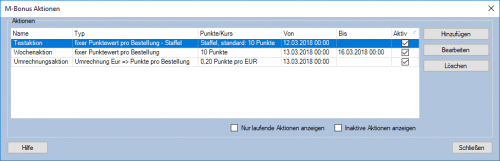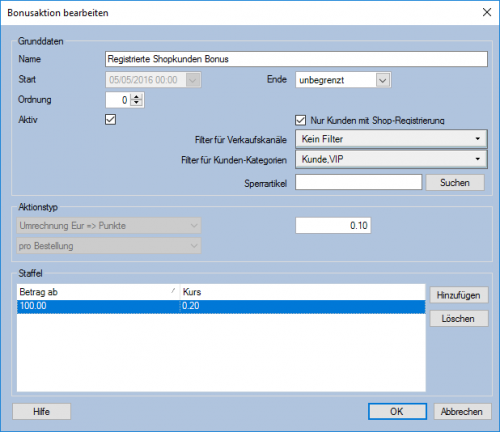M-Bonus Aktionen: Unterschied zwischen den Versionen
Zur Navigation springen
Zur Suche springen
Abe (Diskussion | Beiträge) |
|||
| (9 dazwischenliegende Versionen von 3 Benutzern werden nicht angezeigt) | |||
| Zeile 9: | Zeile 9: | ||
=Übersicht= | =Übersicht= | ||
[[Datei:MBonusUebersicht.png|right|500px]] | [[Datei:MBonusUebersicht.png|right|500px]] | ||
| + | In diesem Dialog können Sie Bonusaktionen '''Hinzufügen''' und '''Bearbeiten'''. Das '''Löschen''' von Bonusaktionen ist der Nachvollziehbarkeit wegen nur möglich, sofern diese noch nicht aktiv oder bereits abgelaufen sind. | ||
| + | Durch die CheckBox '''Nur laufende Aktionen anzeigen''' werden nur Aktionen angezeigt, die nicht inaktiv sind und deren Startdatum kleiner sowie deren Ablaufdatum größer als das aktuelle Datum ist. | ||
<br style="clear:both" /> | <br style="clear:both" /> | ||
| + | |||
=Bonusaktion anlegen/bearbeiten= | =Bonusaktion anlegen/bearbeiten= | ||
[[Datei:MBonusAktionanlegen.png|right|500px]] | [[Datei:MBonusAktionanlegen.png|right|500px]] | ||
| Zeile 18: | Zeile 21: | ||
**'''Start-/Enddatum''' | **'''Start-/Enddatum''' | ||
**'''Ordnung:''' Der Rang der Bonusaktion. | **'''Ordnung:''' Der Rang der Bonusaktion. | ||
| − | **'''Aktiv:''' Ob die Bonusaktion aktiviert sein soll. | + | **'''Aktiv:''' Ob die Bonusaktion aktiviert sein soll. Sobald eine Bonusaktion inaktiv ist werden keinerlei Bonuspunkte mehr für diese vergeben. |
| − | **'''Filter für Verkaufskanäle:''' Nur Belege der ausgewählten [[Verkaufskanäle]] erhalten Punkte. | + | **'''Nur Kunden mit Shop-Registrierung''' Die Punktevergabe auf Kunden beschränken, die eine [[Adressen#Shop.2FMarktplatz|Shop-Registrierung]] besitzen |
| + | **'''Filter für Verkaufskanäle:''' Nur für Belege der ausgewählten [[Verkaufskanäle]] werden Punkte aus dieser Aktion an Kunden vergeben. | ||
| + | **'''Filter für Kunden-Kategorien:''' Nur Kunden aus diesen [[Kundenkategorien]] erhalten Punkte aus dieser Aktion. | ||
| + | ** '''Sperrartikel''' Wenn ein Beleg einen Posten mit einem solchen Artikel enthält, wird die Bonusaktion für diesen Beleg nicht ausgeführt. | ||
*'''Aktionstyp''' | *'''Aktionstyp''' | ||
| − | **'''fixer Punktewert | + | **'''Umrechnung Eur => Punkte''' Der Bruttogesamtbetrag der Bestellung wird anhand des '''Umrechnungskurses''' in Punkte umgerechnet. (Bestellungsbetrag * Punkte) |
| − | ** | + | **'''fixer Punktewert''' Der Kunde erhält pro Bestellung oder Artikel (exkl. Versandkosten, Zahlungsweiseartikel und RX) die angegebene Punkteanzahl. |
| − | + | **'''RX-Bonus''' Erlaubt gesondert die Vergabe von Punkten für rezeptpflichtige Artikel. ''Umrechnung Eur => Punkte'' und ''fixer Punktwert'' vergeben '''keine''' Punkte für rezeptpflichtige Artikel. '''Hinweis''': Die Rabattierung von rezeptpflichtigen Artikel ist in der Bundesrepublik Deutschland gesetzlich nicht vorgesehen. | |
| − | *'''Staffel/Artikel/Warengruppen/Hersteller | + | *'''Staffel/Artikel/Warengruppen/Hersteller''' Je nach gewähltem Aktionstyp können Sie in diesem Bereich '''spezielle Fälle''' behandeln. Die oben angegebene Punktzahl ist der Standardwert. Fällt eine Bestellung/ein Artikel nicht unter die unten aufgeführten Fälle, so wird '''automatisch der festgelegte Standardwert''' ausgewählt. Für ''pro Artikel aus Warengruppe/von Abdata-Hersteller'' kann kein Standardwert angegeben werden, da eine konkrete Warengruppe/ein konkreter Hersteller mit zugehörigen Punkten angegeben werden muss. Sollen '''nur für bestimmte Artikel''' Punkte verteilt werden, muss bei Punkte als Standardwert ''0'' eingetragen werden und unten die entsprechenden Artikel mit zugehöriger Punktzahl hinzugefügt werden. |
Aktuelle Version vom 12. März 2018, 16:35 Uhr
Einleitung
Sie erreichen diesen Dialog über Zahlung / M-Bonus / Aktionen.
Übersicht
In diesem Dialog können Sie Bonusaktionen Hinzufügen und Bearbeiten. Das Löschen von Bonusaktionen ist der Nachvollziehbarkeit wegen nur möglich, sofern diese noch nicht aktiv oder bereits abgelaufen sind.
Durch die CheckBox Nur laufende Aktionen anzeigen werden nur Aktionen angezeigt, die nicht inaktiv sind und deren Startdatum kleiner sowie deren Ablaufdatum größer als das aktuelle Datum ist.
Bonusaktion anlegen/bearbeiten
- Grunddaten
- Name: Der Name der Bonusaktion.
- Start-/Enddatum
- Ordnung: Der Rang der Bonusaktion.
- Aktiv: Ob die Bonusaktion aktiviert sein soll. Sobald eine Bonusaktion inaktiv ist werden keinerlei Bonuspunkte mehr für diese vergeben.
- Nur Kunden mit Shop-Registrierung Die Punktevergabe auf Kunden beschränken, die eine Shop-Registrierung besitzen
- Filter für Verkaufskanäle: Nur für Belege der ausgewählten Verkaufskanäle werden Punkte aus dieser Aktion an Kunden vergeben.
- Filter für Kunden-Kategorien: Nur Kunden aus diesen Kundenkategorien erhalten Punkte aus dieser Aktion.
- Sperrartikel Wenn ein Beleg einen Posten mit einem solchen Artikel enthält, wird die Bonusaktion für diesen Beleg nicht ausgeführt.
- Aktionstyp
- Umrechnung Eur => Punkte Der Bruttogesamtbetrag der Bestellung wird anhand des Umrechnungskurses in Punkte umgerechnet. (Bestellungsbetrag * Punkte)
- fixer Punktewert Der Kunde erhält pro Bestellung oder Artikel (exkl. Versandkosten, Zahlungsweiseartikel und RX) die angegebene Punkteanzahl.
- RX-Bonus Erlaubt gesondert die Vergabe von Punkten für rezeptpflichtige Artikel. Umrechnung Eur => Punkte und fixer Punktwert vergeben keine Punkte für rezeptpflichtige Artikel. Hinweis: Die Rabattierung von rezeptpflichtigen Artikel ist in der Bundesrepublik Deutschland gesetzlich nicht vorgesehen.
- Staffel/Artikel/Warengruppen/Hersteller Je nach gewähltem Aktionstyp können Sie in diesem Bereich spezielle Fälle behandeln. Die oben angegebene Punktzahl ist der Standardwert. Fällt eine Bestellung/ein Artikel nicht unter die unten aufgeführten Fälle, so wird automatisch der festgelegte Standardwert ausgewählt. Für pro Artikel aus Warengruppe/von Abdata-Hersteller kann kein Standardwert angegeben werden, da eine konkrete Warengruppe/ein konkreter Hersteller mit zugehörigen Punkten angegeben werden muss. Sollen nur für bestimmte Artikel Punkte verteilt werden, muss bei Punkte als Standardwert 0 eingetragen werden und unten die entsprechenden Artikel mit zugehöriger Punktzahl hinzugefügt werden.
- Siehe auch:
- M-Bonus